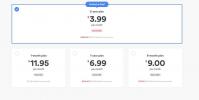Kako strujati sa računala na Firestick
Kada su u pitanju moguća korištenja uređaja Amazon Fire TV i Fire Stick, potencijal je praktično neograničen. Uređaji su jeftini, jednostavni za upotrebu, jednostavni za upotrebu pijuk za proširenu funkcionalnost i nude širok raspon izvora za streaming i zabavu, uključujući mogućnost da igrati igre. Jednom kada vam požarni uređaj bude spojen na vaš televizor, više vam neće biti dosadno!

Dobivanje maksimuma od Firesticka može također uključivati stvari poput zrcaljenja ili emitiranja drugih uređaja izravno na televizor, pa čak i strujanje sadržaja s jednog hardvera na drugi. Fire ima ugrađeni prijemnik koji čini nešto od ovog vrlo jednostavno za napraviti, posebno ako koristite računalo. Već smo pokriveni kako baciti iPhone na Fire TV, a na ispod ćemo razgovarati o načinu usmjeravanja zaslona računala ravno u Fire Stick.
30-dnevna garancija povrata novca
Zaštitite svoju privatnost na Fire Sticku VPN-om
Bez obzira gdje živite, radite ili putujete, uvijek postoji šansa da netko nadgleda vaše mrežne aktivnosti. To bi mogao biti masovni nadzorni program koji će uspostaviti lokalna vlada, cyber zločinac koji proganja ljude u kafiću, ili čak i svoj vlastiti ISP koji bilježi i pohranjuje zapisnike svake web stranice koju posjetite i svake datoteke koje ste dobili preuzimanje datoteka. To se događa čak i kada koristite Fire TV, što znači da biste trebali poduzeti i mjere zaštite da biste se i tamo zaštitili.
Najlakši i najučinkovitiji način da ostanete sigurni na mreži je šifriranje prometa. VPN-ovi su najbolji način da to učinite i na Fire TV djeluju poput sna. S dobrim VPN-om vaši se podaci kriptiraju prije nego što napuste uređaj, zaključavaju privatne podatke kako nitko ne može pratiti vašu aktivnost ili otkriti vašu lokaciju. VPN-ovi olakšavaju sigurnost u samo nekoliko klikova.
ExpressVPN - Najbolji VPN za Firestick i Fire TV

ExpressVPN jedan je od najbržih i najsigurnijih VPN-ova na tržištu. Usmjerenost na privatnost čini ga idealnim za Fire TV, a lagana, jednostavna za instaliranje aplikacija savršeno funkcionira na mnoštvu uređaja, uključujući Firesticks. ExpressVPN koristi veliku mrežu od preko 3.000 poslužitelja u 60 različitih zemalja, nudeći širok izbor IP adresa za čvrste temelje anonimnosti. Vaša je veza osigurana zaštitom od propuštanja DNS-a i automatskim prekidačem za ubijanje, a nulta evidencija prometa o prometu i 256-bitna AES enkripcija osiguravaju sigurnost podataka bez obzira na sve.
ExpressVPN je dostupan za instaliranje izravno na Fire TV i Fire Stick uređaje iz Amazonove aplikacije. Možete ga ugrabiti odatle ili kliknuti vezu za instalaciju na vašem ExpressVPN računu nakon što se prijavite. U svakom slučaju, to je savršeno VPN rješenje za vašu sigurnost na mreži.
Pročitajte cijelu našu ExpressVPN pregled.
- Deblokiranje Netflixa, iPlayera, Hulua, Amazon Prime
- Super brzi poslužitelji
- Torrenting / P2P je dopušten
- Nema zapisnika za osobne podatke
- Velika podrška (24/7 chat).
- Cijene malo više.
Što je potrebno za strujanje s računala na Firestick?
Oba glavna proizvoda TV kuće Firezon odlični su načini za pretvaranje televizora u potpuno povezan medijski centar, zajedno s zrcaljenjem zaslona, umetanjem i PC streamingom. Morat ćete ispuniti nekoliko osnovnih zahtjeva da biste mogli uskočiti i započeti.

Mac ili Windows hardver
Može biti velika razlika ako vaše računalo pokreće Mac OS ili Windows 10, a sve se svodi na aplikacije. Zrcaljenje na bilo kojem uređaju prilično je jednostavna stvar, ali ako želite prenositi videozapise s računala na Fire TV, potrebno vam je snažnije rješenje. To varira između operativnih sustava, stoga obavezno pročitajte zahtjeve za svaki prijedlog u nastavku prije nego što počnete.
Casting ili streaming? Znajte razliku
Ogledavanje zaslona vašeg računala na Fire TV jedna je stvar, ali strujanje cijelog videozapisa drugo. Glavni razlog za to je što videozapisi trebaju i audio i vizualni izlaz, a veza mora biti dovoljno brza da prikazuje desetke kadrova u sekundi. Mnoga rješenja zrcaljenja jednostavno ne mogu pratiti dobre, kvalitetne videozapise, što znači da ćete često morati tražiti posebno rješenje za strujanje s računala na Fire TV.
Brzi vatreni TV
Stariji modeli Fire TV mogu prenositi sadržaj s računala na vaš televizijski ekran. Mnogi korisnici prijavljuju poteškoće u radu s uređajima HD i 4K sadržajmeđutim. Ako koristite stariju ili drugu generaciju Fire TV-a, možda biste trebali razmotriti nadogradnju prije strujanja s računala. Noviji modeli i Fire TV kutije i Firesticka izvrsno funkcioniraju s rješenjima za glavno umetanje, a i oni su nevjerojatno jeftini.
Pouzdana kućna Wi-Fi mreža
I vaš Fire TV i PC moraju biti povezani na istu Wi-Fi mrežu kako bi većina rješenja za strujanje funkcionirala. Postoje iznimke u tome, ali općenito je najbolja praksa koristiti aplikacije i uređaje koji rade preko iste veze jer to stvara kvalitetniji i pouzdaniji stream.
Aplikacije i softver
Ovisno o vašim potrebama i vašem operativnom sustavu, možda ćete trebati preuzeti i instalirati aplikaciju na svoj Fire TV i PC uređaj. Te aplikacije mogu biti besplatne ili naplaćivati mjesečnu naknadu za pretplatu, ovisno o dostupnim značajkama. Obavezno provjerite jesu li obje aplikacije pokrenute i povezane kad pokušate streaming.
Struja s računala na Fire Stick - najbolje metode

Postoji obilje softverskih rješenja koja omogućuju emitiranje, ogledalo i strujanje sadržaja s računala na Fire TV. Niže su opisane najbolje temeljne metode za Windows i Mac operativne sustave.
Stream Windows PC u Fire Stick
Idi na svoju Firestick i držite gumb Početna na daljinskom upravljaču nekoliko sekundi. Ovdje se prikazuje izbornik s opcijama za spavanje, promjenu postavki ili ogledala. Kliknite opciju zrcaljenja u centru i Fire TV počet će tražiti uređaj na koji će se povezati.
Na računalu sa sustavom Windows 8 ili Windows 10 (Windows 7 nije podržan bez dodatnog hardvera treće strane) potražite ikonu obavijesti u donjem desnom kutu zaslona. To bi trebao izgledati kao mali tekstni okvir, a može biti, ali ne mora biti prazan obris. Kliknite ikonu obavijesti da biste otvorili akcijski centar Windows kliknite Poveži.
Sada biste trebali vidjeti protupožarnu TV na zaslonu Povezivanje. Kliknite svoj Vatrogasni uređaj na popisu i Windows 10 će pokrenuti postupak zrcaljenja / lijevanja. Ovisno o sadržaju koji struji, možete pronaći da ovo rješenje savršeno funkcionira za videozapise i druge visokokvalitetne medije. Ako vam stvari izgledaju malo usitnjeno, možda ćete htjeti vidjeti alternativnu opciju za strujanje raspravu u nastavku.
Možda ćete primijetiti da je tok ekrana mali ili ga je teško vidjeti. To možete popraviti promjena rezolucije na vašem Windows uređaju. Kliknite desnom tipkom miša na radnu površinu i odaberite Grafička svojstva. U izborniku koji se otvori odaberite Prikaz, pomaknite se na rezolucija i odaberite 1280 × 720. Zaslon može treptati i zrcaljenje može privremeno onemogućiti, ali kad se postava oporavi, ponovno ćete strujati.
Stream Mac OS računala u Fire Stick
Za strujanje i zrcaljenje sadržaja s Mac računala na Fire TV morat ćete iskoristiti AirPlay. To bi trebalo raditi prema zadanom s vašeg Apple uređaja, ali morat ćete obaviti malo postavljanje kako biste pripremili stream Stream Fire Stick.
Započnite preuzimanje kompatibilne aplikacije na vaš Mac uređaj. Preporučujemo AirPlayMirror Receiver ili AirBeamTV, a oba su opisana u nastavku. Zatim na svoje računalo instalirajte aplikaciju po svom izboru instalirajte Fire TV verziju na svom Fire uređaju.
Nakon što su obje aplikacije postavljene i na istoj Wi-Fi mreži, možete ih uključiti i uživati u besprijekornom zrcaljenju i strujanju video zapisa. Aplikacije iskorištavaju Appleovu AirPlay tehnologiju za isporuku visokokvalitetnog videa s jednog uređaja na drugi, baš kao i Chromecast.
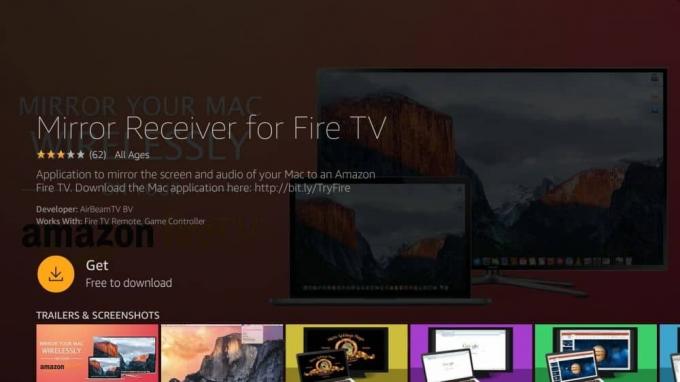
Postoji nekoliko desetaka aplikacija koje zahtijevaju potpunu kompatibilnost s Mac, AirPlay i Fire TV. Ispod su dva pouzdanija za koja smo otkrili da najbolje rade s predmetnim hardverom.
AirPlayMirror prijemnik
AirPlayMirror je višenamjenska zrcalna aplikacija koja radi i za iOS i Mac. Pomoću njega možete istodobno emitirati s najviše četiri Apple uređaja, gledati YouTube ili Netflix te reproducirati bilo koji medijski sadržaj s iPhonea ili Maca, uključujući fotografije, slike i videozapise. Aplikacija nije besplatna, ali dolazi sa 15-minutno suđenje verziji tako da možete testirati stvari.
Za upotrebu AirPlayMirror-a, počnite od instalirajte ga na vaš Fire TV. Otvorite aplikaciju i omogućite svoj uređaj kao prijemnik, a zatim zgrabite iPhone i uključite AirPlay. Odaberite svoj Fire TV s popisa prijemnika AirPlay. Spojite uređaje, a zatim odaberite sadržaj na hardveru iOS i počnite emitirati. I ako vam se zaglavi, pogledajte upute o tome kako instalirati kako instalirati AirPlayMirror.
Zrcali prijamnik AirBeamTV
Zrcalni prijemnik AirBeamTV-a prosljeđuje sve, od video zapisa do glazbe, snimaka zaslona, fotografija i još mnogo toga, izravno na vaš Fire TV, a sve bez potrebe za kablovima ili dodatnim hardverom. Naplaćuje se kao alternativa Chromecastu i djeluje poput šarma. Morat ćete kupiti punu verziju da biste je koristili, ali osim toga, ništa ne stoji između vas i zrcaljenje zaslona u punoj brzini.
Da biste pokrenuli i pokrenuli aplikaciju za lijevanje, počnite instalirajte zrcali prijamnik AirBeamTV na svoj Fire TV. Dalje, kupnja i instalirajte AirBeamTV na svoj Mac. Kada se obje aplikacije pokreću i povezu, možete slati sadržaj s Mac PC uređaja izravno na Fire TV.
Alternativni način za strujanje s računala na Fire TV
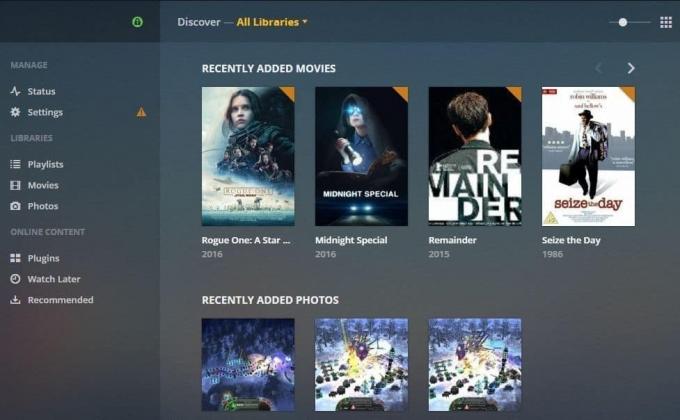
Osnovna rješenja za strujanje iz Mac i Windows računala u Fire Stick djelovat će većini ljudi. Međutim, ako vam ove metode ne pomažu, provjerite dolje navedene alternative.
Plex Media Server
Plex je odavno jedan od najpovoljnijih načina za pokretanje streaminga medija s računala na televizor. Prema zadanim postavkama radi s velikim brojem uređaja, od Apple TV-a do Rokua, Fire Sticka, Android TV-a, pametnih televizora i tako dalje. Njegova upotreba često je jednostavna poput instaliranja aplikacije i povezivanja s vašim kućnim poslužiteljem. Sve što trebate učiniti je dodati svoj medij u prilagođenu biblioteku, a zatim uživati.
Trebate ruku da sve namjesti? Pogledajte naš puni vodič na kako pokrenuti Plex Media Server i strujte na i sa gotovo svakog uređaja!
Miracast tehnologija
Miracast tehnologija omogućuje jednostavnu metodu za strujanje sadržaja s jednog uređaja na drugi. Ugrađen je u puno modernog hardvera, uključujući Fire TV, Firestick, Roku i Windows 10 tablete i računala. Ovo znači to odmah iz okvira vjerojatno ćete imati sjajno rješenje za slanje sadržaja s računala na TV ekran, bez dodanih aplikacija potreban.
ScreenBeam
Ako vaš hardver ne podržava Miracast streaming, vjerojatno ćete trebati ispitati rješenja trećih strana da biste dodali tu značajku. ScreenBeam odašiljač je dobra ulazna točka. Sitni uređaj priključuje se na USB utor vašeg hardvera i omogućuje Miracast prijenose sa samo nekoliko klikova. Možete ga koristiti za slanje sadržaja izravno na vaš Fire TV bez potrebe za instaliranjem novih aplikacija. Samo ga uključite i krenite.
Streaming ne radi? Isprobajte ta rješenja

Dobijanje sadržaja u ogledalo ili strujanje s računala na Fire Stick uglavnom funkcionira bez problema. Međutim, ako naiđete na probleme, postoji nekoliko uobičajenih pogrešaka i jednostavnih rješenja koja možete isprobati.
Vatreni TV nije pronađen
Ako uključite zrcaljenje s svog Fire TV, ali ne vidite da se uređaj prikazuje na vašem PC sučelju, postoji vjerojatnost da postoji privremeni problem s vezom. Pokušajte na trenutak isključiti zrcaljenje, a zatim ga ponovo uključiti da biste vidjeli hoće li to riješiti problem. Ako to ne dogodi, osigurajte da vaši uređaji Fire i PC koriste istu Wi-Fi mrežu, jer se u protivnom ne mogu vidjeti međusobno kako bi pokrenuli proces strujanja.
Ikone za emitiranje nisu dostupne
Ako koristite uređaj sa sustavom Windows 10, a opcija "Poveži se" ostane zasivljena, vjerojatno koristite hardver koji izvorno ne podržava Miracast. Streaming s ovog računala na vaš Fire TV neće biti moguć uobičajenim metodama. Umjesto toga, pogledajte neke od gore navedenih alternativa za kvalitetna i brza rješenja.
Spori, mlaki, nepouzdani potoci
Lijevanje lošeg toka može biti iz različitih razloga. Za većinu korisnika to se obično svodi na njihovo računalo. Možda ćete trebati izvršiti ažuriranje softvera ili upravljačkog programa kako biste bili sigurni da vaš uređaj ima sve najnovije ispravke i zakrpe potrebne za strujanje visokokvalitetnih tokova.
Korisnici sustava Windows trebali bi primati automatska ažuriranja upravljačkog softvera. Ako imate problema sa zrcaljenjem, pritisnite gumb Gumb Windows na tipkovnici i upišite Postavke. U okvir za pretraživanje upišite "driver", a zatim kliknite Provjerite ažuriranja opcija. Preusmjerit će vas se na zasebni zaslon postavki na kojem će Windows automatski tražiti ažuriranja sustava koja su dostupna za preuzimanje i instaliranje.
Korisnici Mac računala mogu provjeriti ažuriranja OS-a tako što će otići na Izbornik postavki sustava i klikom Ažuriranje softvera. Računalo će automatski potražiti novi sadržaj i zatražiti da ga instalirate ako nešto bude dostupno.
Zrcaljenje tijekom upotrebe VPN-a
VPN-ovi nemaju utjecaja na zrcaljenje, umetanje ili strujanje medija općenito. Možda izgleda kao da bi oni stvorili ogrtač anonimnosti koji maskira vaše uređaje iz izvan svijeta, ali ako struji iz PC-ja u Fire TV na kućnoj mreži, VPN se neće miješati na svi. Upotrijebite naš brzi vodič u nastavku da biste postavili stvari tako da možete sigurno i sigurno strujati.
Otvorite web-preglednik na računalu sa sustavom Mac ili Windows prijavite se na svoj VPN račun. Preuzmite aplikacije i za vaš Firestick i za PC operativni sustav. Koristite li, primjerice, IPVanish iznad, ovo je brz i jednostavan postupak. Uzmi datoteka za PC prvo kliknite vezu do Amazon appstore-a i pošalji VPN Fire TV na svoj uređaj na daljinu.
Instalirajte VPN na oba vašeg uređaja. Pokrenite softver na PC-u i Prijaviti se pomoću VPN vjerodajnica. Većina aplikacija automatski će se povezati s brzim poslužiteljem čim se pokrene. Ne morate mijenjati poslužitelje osim ako vam nije potrebna IP adresa u određenoj zemlji (većina ljudi ne). Sada ponovite postupak prijave s VPN-om na vašem Fire Stick-u.
Nakon što ste dovršili gore navedene korake, slijedite upute za zrcaljenje / strujanje u prethodnim odjeljcima. Prvo isprobajte zadane metode i ako ne rade, prebacite se na neku od alternativa. Bilo kako bilo, VPN ne bi trebao ometati vašu vezu. U stvari, to će osigurati da svi podaci koji ostave bilo koji uređaj budu u potpunosti zaštićeni enkripcijom, stvarajući siguran prostor za vaše podatke.
Zaključak
Amazonovi Fire TV i Fire Stick uistinu su nevjerojatni uređaji. Omogućuju vam neposredan pristup filmovima i TV emisijama iz različitih izvora, a da ne spominjemo na desetine nevjerojatnih casual i mobilnih igara. Uz gornje vodiče za strujanje, čak možete upotrijebiti i Vatreni uređaj za slanje sadržaja s računala izravno na televizor, pretvarajući vaš dnevni boravak u stanicu za zabavu sve u jednom!
Jeste li spremni za početak strujanja s računala na Firestick? Koja je prva TV emisija ili film koji planirate gledati? Podijelite svoju priču u komentarima ispod!
traži
Najnoviji Postovi
Kako gledati Premier ligu na Firesticku
Nogomet u Premier ligi (ili nogomet u Sjedinjenim Državama) jedan j...
Naših 10 najdražih igara na Firestick i Fire TV
Amazonovi uređaji Fire TV i Fire Stick napravljeni su za streaming ...
Gledajte Netflix putem NordVPN-a: Kako deblokirati Netflix odasvud
Netflix je najveća svjetska internetska usluga za streaming filmova...